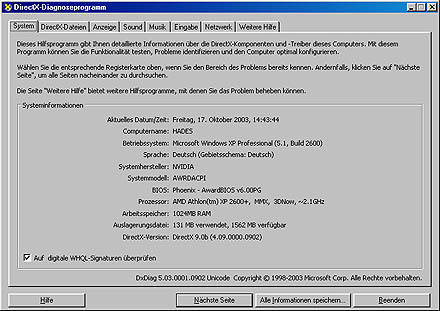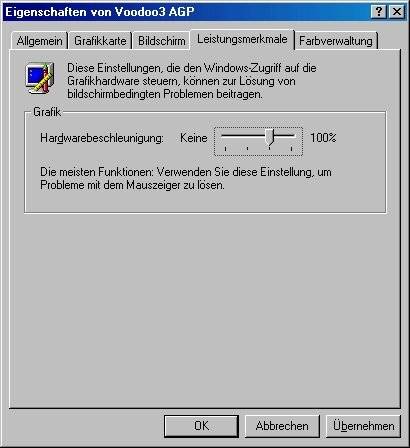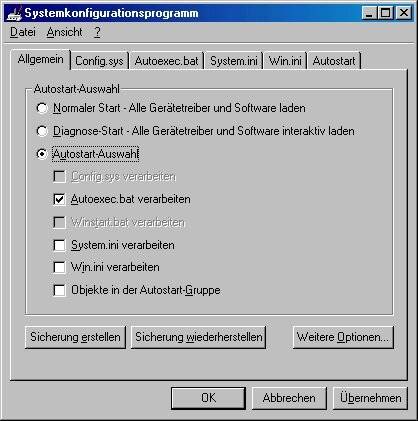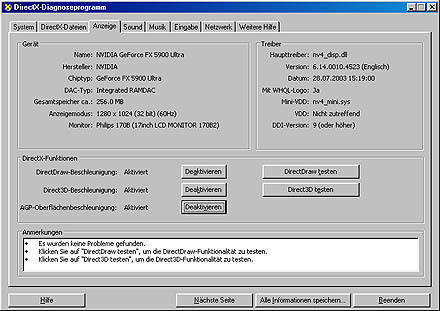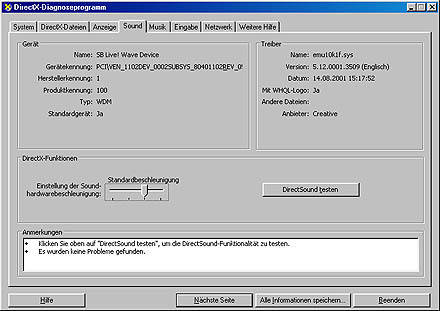Habe soeben meinen PC (Windows Me, AMD Athlon 1 GHz, nVIDIA 3D Blaster4 Titanium 4200, 256 MB SD-RAM) mit der erwähnten Grafikkarte ausrüsten und die RAM-Leistung von 128 MB auf 256 MB erweitern lassen. Dennoch stürzen meine beiden Spiele Silent Hunter 2 und MS Flight Simulator 2004 regelmässig total ab.
Ihre Hardware-Ausstattung ist für beide Spiele eigentlich ausreichend. Um solch unerwartete Abstürze zu vermeiden, gehen Sie am besten folgendermassen vor:
1. Spiele-Patch installieren
Spielen Sie für jedes Spiel den letzten Patch auf. Für Silent Hunter 2 gibts momentan einen Patch
[1] , MS FS 2004 hat zurzeit noch keinen in der Mache.
2. Genügend Festplatten-Platz bereitstellen
Haben Sie sich schon vergewissert, dass sowohl auf Laufwerk C: wie auch auf der Partition, wo Sie die Spiele installierten, genügend freier Festplattenplatz vorhanden ist? Wenn nein, geben Sie mehr Speicherplatz frei - in etwa 200 bis 300 MB.
3. Neuste DirectX-Version installieren
Vergewissern Sie sich, dass die neuste DirectX-Version installiert wurde. Unter "Start/Ausführen" geben Sie "dxdiag" ein - damit starten Sie das DirectX-Diagnoseprogramm. Im Startbildschirm von DXDiag sehen Sie die Versionsnummer der verwendeten DirectX-Version. Schauen Sie auch in den Registern "Anzeigen", "Sound" und "Musik" nach, ob das Diagnoseprogramm irgend welche Fehler findet oder nicht:4. Neuste Treiber installieren
Aktualisieren Sie die Grafik- und Soundkarten-Treiber - vor allem dann, wenn DXDIAG Treiber-Probleme feststellt. Die häufigsten Grafikkarten-Treiber kommen von nVIDIA
[2] , ATI
[3] , SiS
[4] oder PowerVR
[5] . Die verbreitetsten Soundkarten stammen von Creative
[6] oder Terratec
[7] .
5. Neue VIA-Treiber fürs Mainboard installieren
Wenn Sie ein Motherboard mit einem Chipsatz von VIA Technologies besitzen (bei vielen AMD-Prozessoren der Fall), können Sie die neusten Treiber für den Chipsatz
[8] installieren.
6. Anpassen der Grafikhardware-Beschleunigung
Klicken Sie auf "Start/Einstellungen/Systemsteuerung/System". Klicken Sie auf der Registerkarte "Leistungsmerkmale" auf "Grafik". Bewegen Sie den Schieberegler "Hardwarebeschleunigung" um eine Stelle weiter nach links von Maximal (die Einstellung Die meisten Funktionen). Mit OK bestätigen Sie die Wahl und starten den Computer neu:7. Sauberer Neustart (Clean Boot)
Klicken Sie auf "Start/Ausführen". Geben Sie im Feld "Öffnen" den Dateinamen "msconfig" ein. Klicken Sie danach auf "OK". Nun wird das Systemkonfigurationsprogramm gestartet. Klicken Sie auf die Registerkarte "Allgemein" und dann auf "Autostart-Auswahl". Deaktivieren Sie unter Autostart-Auswahl die folgenden Kontrollkästchen: "Win.ini verarbeiten", "Objekte in der Autostart-Gruppe laden", "Umgebungsvariablen laden". Klicken Sie auf die Registerkarte "Autostart", aktivieren Sie das Kontrollkästchen "StateMgr" (falls vorhanden) und starten den Computer neu. Führen Sie nach dem Neustart des Computers MSCONFIG noch einmal aus und stellen sicher, dass die zuvor deaktivierten Kontrollkästchen immer noch deaktiviert sind.Falls Sie ein aktiviertes, nicht verfügbares Kontrollkästchen sehen (abgeblendet und durch ein Häkchen markiert), wurde kein echter sauberer Neustart des Computers durchgeführt. In diesem Fall müssen Sie sich möglicherweise an den Hersteller des Programms wenden, das neben dem aktivierten, nicht verfügbaren Kontrollkästchen aufgeführt ist oder zu diesem Programm Support-Seiten im Internet suchen. Sie können natürlich die fragliche Software auch für einmal deinstallieren, wenn Sie wissen, welche Software-Komponente betroffen ist. Starten Sie das Spiel, das Sie spielen möchten. Nachdem Sie das Spiel beendet haben, starten Sie das Systemkonfigurationsprogramm, klicken auf die Registerkarte "Allgemein/Normaler Start" und danach auf "OK", um den Computer beim nächsten Mal wieder normal zu starten. Starten Sie den Computer anschliessend neu.
8. Neuinstallation des Spiels
Manchmal hilft eine komplette Neuinstallation des Spiels. Klicken Sie auf "Start/Einstellungen/Systemsteuerung/Software". In Windows 98 oder Windows Me klicken Sie auf die Registerkarte "Installieren/Deinstallieren". Klicken Sie in der Liste der installierten Programme auf das zu deinstallierende Spiel und klicken dann auf "Deinstallieren" oder "Ändern/Entfernen". Starten Sie danach den Computer neu und installieren Sie das Game erneut
9. Deaktivieren der AGP-Oberflächenbeschleunigung
Klicken Sie auf "Start/Ausführen" und geben wiederum DXDIAG ein. Klicken Sie auf die Registerkarte "Anzeige" des DirectX-Diagnoseprogramms. Klicken Sie unter "DirectX-Funktionen" neben "AGP-Oberflächenbeschleunigung" auf "Deaktivieren". Klicken Sie dann auf "Beenden":10. Reduzieren der Soundbeschleunigung
Wählen Sie "Start/Ausführen" und geben DXDIAG ein. Ändern Sie auf der Registerkarte "Sound" im Abschnitt "DirectX-Funktionen" die Einstellung der Sound-Hardwarebeschleunigung auf Standardbeschleunigung. Klicken Sie danach auf "Beenden":